Ubercart: उत्पाद किट (Product Kit) का उपयोग — उत्पादों को एक सेट (कंप्लीट पैकेज) में बेचने के लिए
अक्सर हम देखते हैं कि एक-दूसरे के पूरक (complementary) उत्पाद एक साथ बेचे जाते हैं — जैसे मोबाइल फोन के साथ चार्जर, या MP3 प्लेयर के साथ हेडफ़ोन। कभी-कभी हमें फ्रिज के साथ माइक्रोवेव भी खरीदने के लिए प्रेरित किया जाता है। Ubercart न केवल व्यक्तिगत उत्पाद बेचने की अनुमति देता है, बल्कि उत्पादों को एक सेट (Product Kit) के रूप में भी बेचने देता है। ऐसे उत्पाद अक्सर “ऑफर” या “कॉम्बो डील” के रूप में प्रस्तुत किए जाते हैं।
सेट के रूप में बिक्री करने के लिए, हमें Ubercart का Product Kit उपमॉड्यूल सक्षम (activate) करना होगा। इसे अलग से डाउनलोड करने की आवश्यकता नहीं है — यह Ubercart पैकेज का हिस्सा होता है।
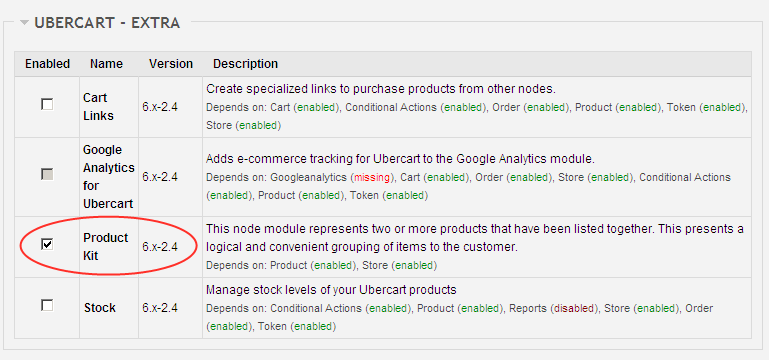
अब जाएँ: Content management → Content types (सामग्री प्रबंधन → सामग्री प्रकार)। वहाँ एक नया कंटेंट टाइप दिखाई देगा — Product kit।
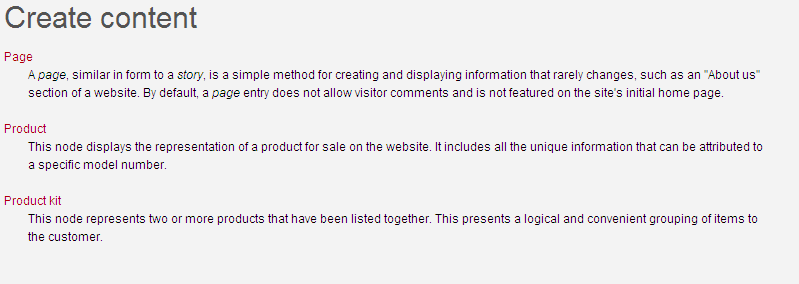
एक उत्पाद सेट दो या अधिक उत्पादों से मिलकर बनता है, जिन्हें एक पैकेज के रूप में समूहित किया गया होता है। सेट बनाने से पहले, आपके पास कम से कम दो उत्पाद होने चाहिए। इसलिए, पिछले पाठों की तरह, अपने स्टोर के लिए एक से अधिक उत्पाद बनाएँ। उदाहरण के लिए, जाएँ: http://mysite.com//node/add/product और एक नया उत्पाद बनाएँ — जैसे PlayStation 3 के लिए Bioshock 3 गेम। श्रेणी में “Games | Console games” चुनें, SKU और बिक्री मूल्य दर्ज करें, और “Save” पर क्लिक करें।
अब हमारे पास दो उत्पाद हैं, जिनसे हम एक सेट बनाएँगे।
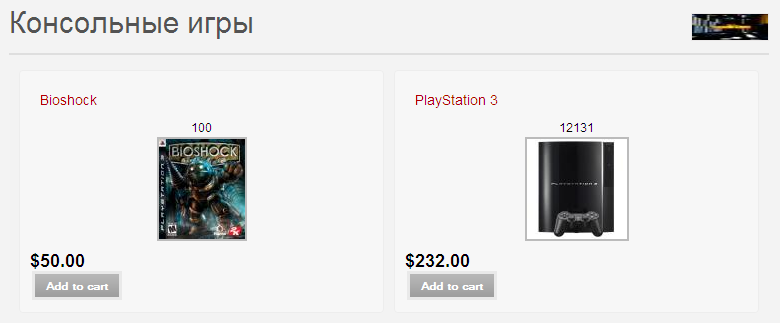
अब एक नया कंटेंट बनाएँ, जिसका प्रकार Product kit हो।
सेट उसी तरह जोड़ा जाता है जैसे सामान्य उत्पाद जोड़े जाते हैं। आपको नाम, विवरण, और श्रेणी निर्दिष्ट करनी होगी, और आप चित्र भी जोड़ सकते हैं। मूल्य लिखने की आवश्यकता नहीं है, क्योंकि Ubercart स्वचालित रूप से शामिल प्रत्येक उत्पाद की कीमत जोड़ देता है। तो चलिए PS3 और Bioshock को जोड़ते हैं। निम्न दो फ़ील्ड वे हैं जो एकल उत्पाद और सेट को अलग करती हैं:
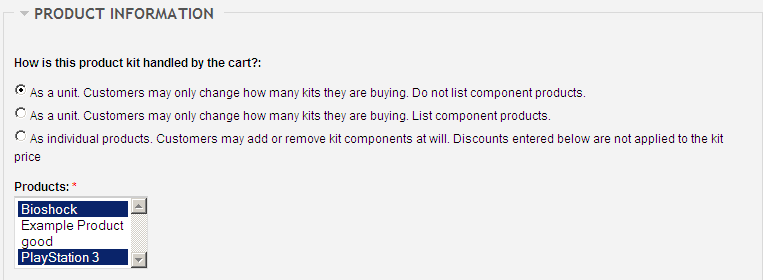
पहला फ़ील्ड यह पूछता है कि सेट को कार्ट में कैसे संभाला जाएगा। यहाँ तीन विकल्प होते हैं:
- उत्पाद सेट को एक इकाई (single item) के रूप में दिखाएँ — अलग-अलग उत्पाद नहीं दिखाए जाएँगे। ग्राहक को ऐसा लगेगा कि वह दो उत्पादों से बना एक ही आइटम खरीद रहा है।
- सेट को दिखाएँ और साथ में अलग-अलग उत्पाद भी दिखाएँ। ग्राहक समझेगा कि वह दो अलग-अलग उत्पाद खरीद रहा है जो एक साथ पैक किए गए हैं।
- उत्पादों को अलग-अलग दिखाएँ — इस स्थिति में ग्राहक सेट से किसी एक उत्पाद को हटा भी सकता है।
अपने सेट के लिए पहला विकल्प चुनें।
दूसरा फ़ील्ड सभी उपलब्ध उत्पादों को दिखाता है। आपको चुनना होगा कि कौन-से उत्पाद आपके सेट में शामिल होंगे। अंत में, पृष्ठ के नीचे “Save” बटन पर क्लिक करें।
नया उत्पाद सेट बना लिया गया है!
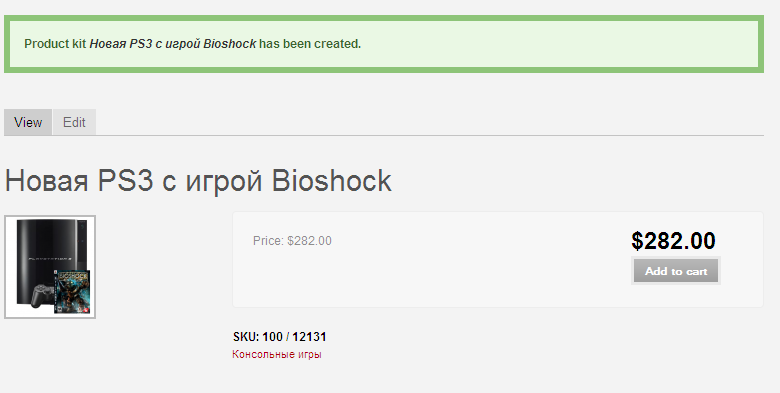
यदि आप वापस “Console games” श्रेणी में जाएँ, तो आप देखेंगे कि आपका सेट एक नए उत्पाद के रूप में दिखाई दे रहा है।
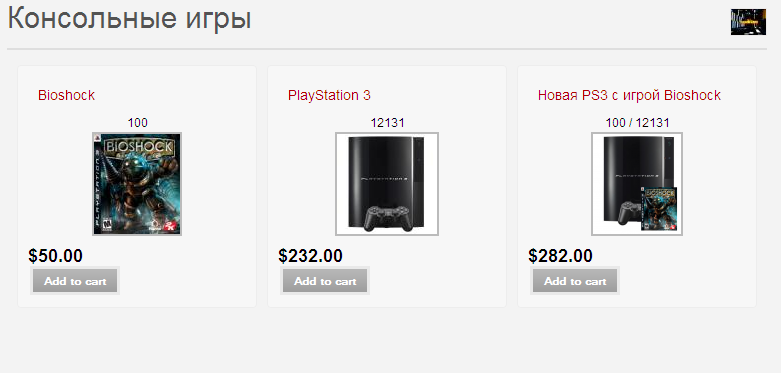
यदि हम दूसरा विकल्प चुनते, जिसमें अलग-अलग उत्पाद नहीं दिखाए जाते, तो “Console games” अनुभाग में केवल एक संयुक्त सेट (Product Kit) दिखाई देता।